Geluid slim regelen in Windows
Artikel
De pc kent veel programma's die geluid maken. Gelukkig kunt u zelf bepalen welke te horen zijn.


Geluid harder of zachter zetten
Op de pc zijn er een hoop zaken die geluid veroorzaken: het Windows-systeem, programma's en soms websites. Het geluid harder of zachter zetten gaat met de geluidsregelaar in de taakbalk. Het volume van alle geluiden die uit de pc komen is daarmee aan te passen. Handig!
Er zijn ook andere manieren om geluiden harder en zachter te zetten. Zo hebben sommige apps en YouTube-filmpjes een eigen volumeknop. Het volume in Spotify of YouTube is aan te passen, terwijl de geluiden van bijvoorbeeld binnenkomende e-mails even hard blijven.
Per programma volume regelen
Zet de geluiden van programma's uit of zachter zodat bliepjes en piepjes een muziekje niet onderbreken. Via de volumemixer is te regelen welk programma geluid mag maken en hoe hard.
Geluid via aangesloten apparaat
Via Instellingen is te regelen uit welk apparaat het geluid komt. Denk aan de computer zelf, een koptelefoon, via aangesloten boxjes of de televisie. Sluit hiervoor het externe apparaat aan op de computer. Doe het volgende als het geluid niet automatisch afspeelt via het aangesloten apparaat:
- Klik op de startknop.
- Klik op het pictogram Instellingen. Dat is het pictogram van het tandwiel.
- Klik op Systeem.
- Klik op Geluid.
- Pas het uitvoerapparaat aan.
- Klik hiervoor in Windows 10 onder 'Uw uitvoerapparaat kiezen’ op het pijltje omlaag.
- Klik op het apparaat waar het geluid uit moet komen.
- Klik in Windows 11 achter 'Kies waar u geluid wilt afspelen' op het kleine pijltje.
- Klik op het gewenste audioapparaat.
Het geluid dat uit het externe apparaat komt, klinkt harder of zachter nadat u het geluidsvolume hebt aangepast. Maar let op: wanneer u de aansluitkabel uit de pc haalt, dan wordt het geluid even hard als voor de aanpassing.
Andere geluiden dempen tijdens beeldbellen
Tijdens (beeld)bellen op de pc zijn meldingen van bijvoorbeeld nieuwe e-mails of van de virusscanner vervelend. Stel daarom in dat andere geluiden automatisch zachter klinken bij bellen via de computer.
- Klik in Windows 10 met de rechtermuisknop op het pictogram van het luidsprekertje in het systeemvak
systeemvak
Een onderdeel van de
taakbalk in
Windows, helemaal rechts. Het bevat een klok en een aantal
pictogrammen. Deze pictogrammen geven de status weer van bijvoorbeeld de batterij, wifi en het volume. Het systeemvak biedt ook meldingen over inkomende e-mails en updates.
> Geluiden. - Klik in Windows 11 met de rechtermuisknop op het pictogram van het luidsprekertje in het systeemvak > Geluidsinstellingen. Scrol helemaal naar beneden en klik op Meer geluidsinstellingen.
- Klik op het tabblad Communicatie. Dit geldt voor Windows 11 en Windows 10.
- Klik op het rondje voor een van de opties 'Alle andere geluiden dempen' of 'Het volume van andere geluiden verminderen met 50%'.
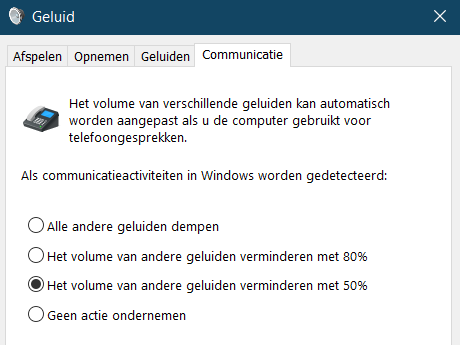
- Klik op Ok om de instelling op te slaan en het venster te sluiten.
Geluiden van de browser uitzetten
Het is vervelend wanneer u via Spotify op de pc muziek luistert, maar de site die u opent erdoorheen begint te blèren. Zet het geluid van de site met één klik op de juiste plek uit.
Bent u geholpen met dit artikel?
Laat weten wat u van dit artikel vond, daarmee helpt u de redactie van SeniorWeb én andere gebruikers van de website.
Meer over dit onderwerp
Cd of dvd afspelen in Windows
Speel een cd met muziek of een film op dvd af op de computer. In zowel Windows 10 als 11 gaat dat via de Windows Media Player.
Aangesloten apparaten bekijken (Windows)
Werkt de printer of muis niet? Bekijk in een overzicht welke apparaten zijn verbonden met de pc.
Bekijk meer artikelen met de categorie:
Meld u aan voor de nieuwsbrief van SeniorWeb
Elke week duidelijke uitleg en leuke tips over de digitale wereld. Gratis en zomaar in uw mailbox.